运行360杀毒程序,点击主界面中的“快速扫描”,以便快速扫描电脑中存在的病毒程序。在360杀毒软件扫描过程中,就会检测到“隐藏文件夹设置被禁用”的提示,此时耐心等待直到程序扫描结束。
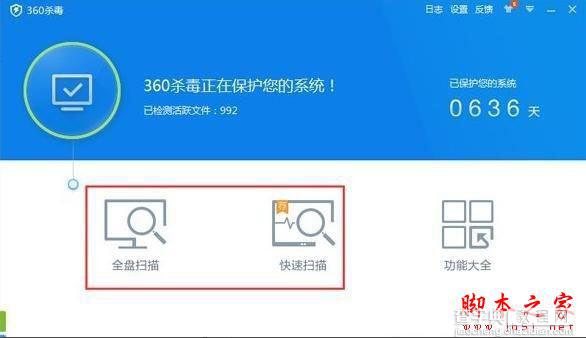

扫描完成后,勾选“全选”复选框,然后点击“开始处理”按钮,让360杀毒程序自动处理修复可疑程序和病毒。处理完成后,小编建议对全盘进行一次扫描,以确保病毒被彻底清除完毕。
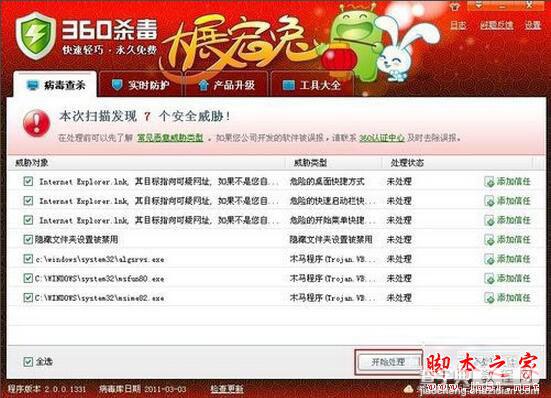
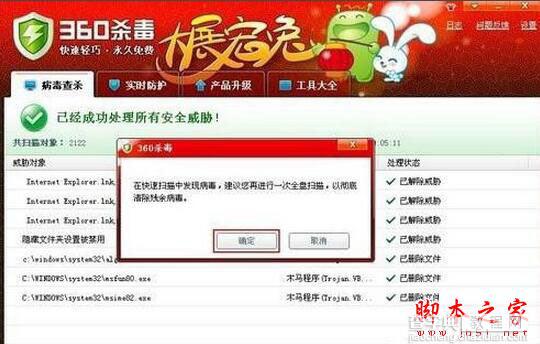
打开“运行”对话框,在输入框中输入命令“Regedit”,然后点击“确定”打开注册表程序。

依次展开“HKEY_LOCAL_MACHINE” → “SOFTWARE”→“Microsoft”→“Windows”→“CurrentVersion”→“Explorer”→“Advanced”→“Folder”→“Hidden”→“SHOWALL”。
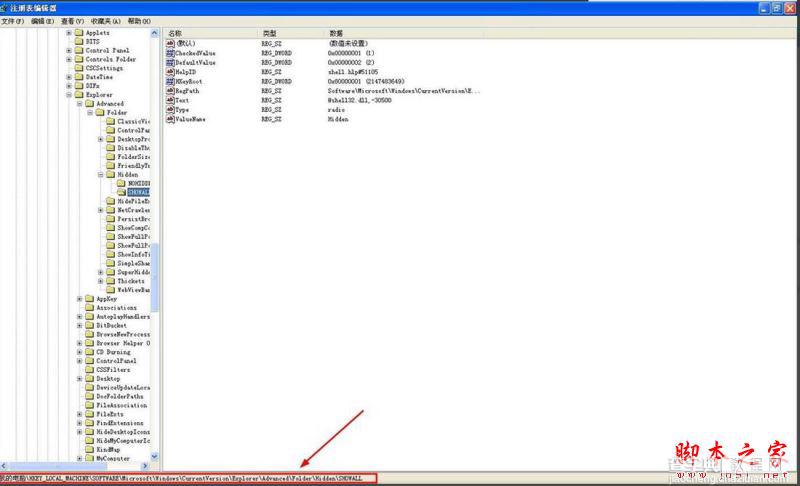
在右侧找到并双击“CheckedValue”键项,在打开的窗口中将其值设置为“1”,然后点击“确定”进行保存。最后按“F5”刷新。如果没有找到键项“CheckedValue”,可以自己新建一个项,方法见本经验后面部分。
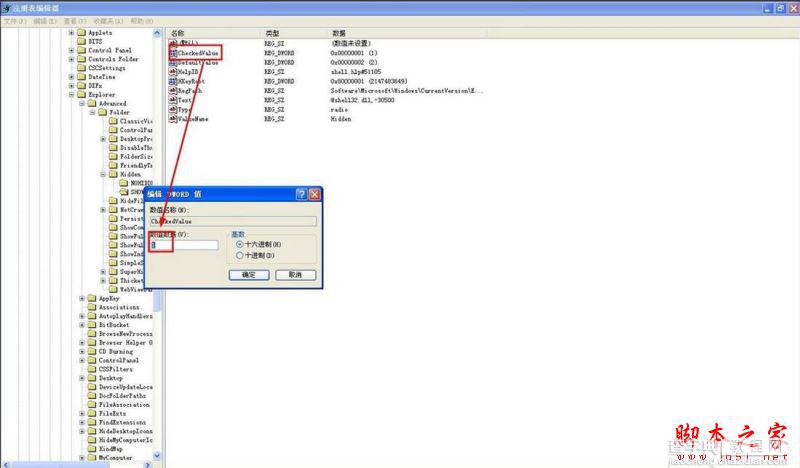
打开“我的电脑”,点击“工具”菜单中的“文件夹选项”,在打开的窗口中切换到“查看”选项卡,然后找到并勾选“显示隐藏的文件和文件夹”,最后点击“确定”完成设置。经过这样的设置之后,久违的隐藏文件和文件夹就显示出来了。
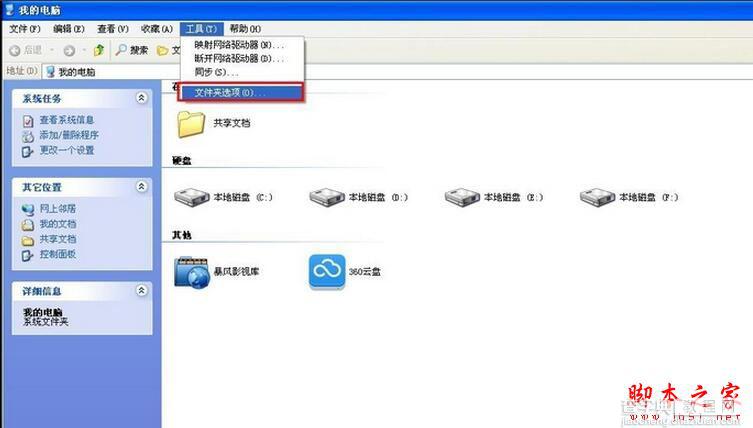
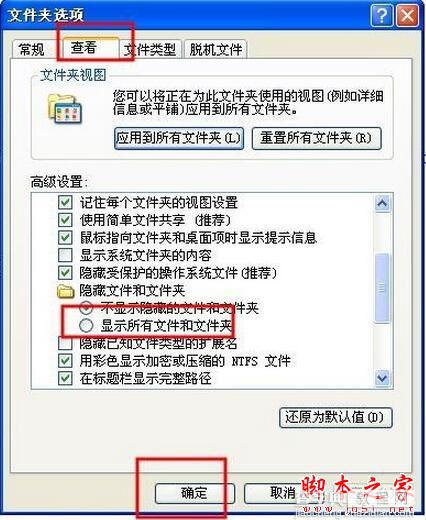
【WinXP隐藏的文件无法显示怎么办 WinXP不能显示隐藏文件如何解决】相关文章:
★ Win7右下角时间不见了怎么办?Win7右下角时间不显示的解决方法
★ WIN7删除文件提示该项目不在请确认该项目的位置解决办法
★ Win10 PC预览版14936更新了什么 Win10 PC预览版14936更新内容介绍
★ win10如何取消隐藏文件?win10取消隐藏文件夹的方法
★ win8系统usb3.0不能用怎么办?win8无法使用usb3.0设备解决方法
★ win10预览版1607的笔记本怎么取消电池电量低自动休眠?
